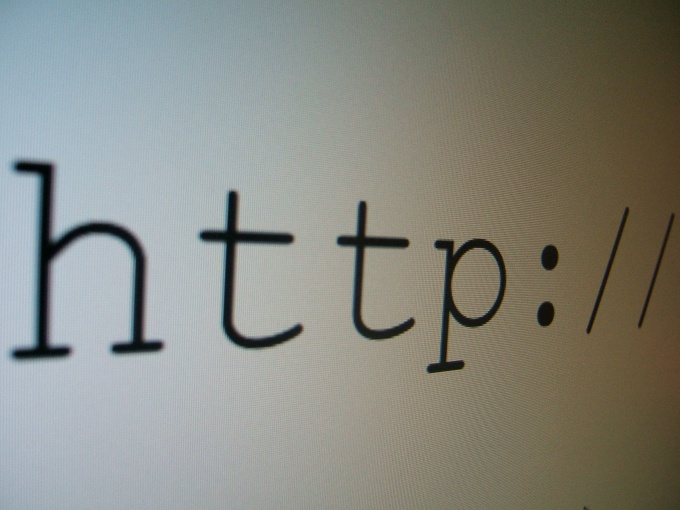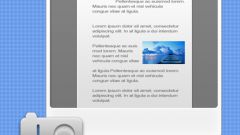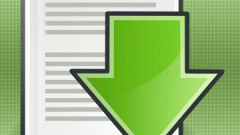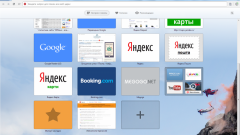Вам понадобится
- - ПК с установленным интернет-браузером
- - доступ в интернет
- - может понадобиться программа-графический редактор
Инструкция
1
Откройте страницу сайта, которую вы хотите сохранить, с помощью одного из веб-браузеров (например, Opera, Mozilla Firefox, Internet Explorer, Google Chrome). Убедитесь, что вы находитесь именно на той странице, которая вам нужна.
2
Найдите пункт меню «Сохранить как» или «Сохранить страницу как». Чаще всего искать его следует в меню «Файл» (кликните по слову «Файл» слева вверху один раз левой кнопкой мыши, чтобы увидеть выпадающий список возможных действий). Однако в некоторых браузерах найти этот пункт меню довольно-таки затруднительно. Например, если вы используете Opera, сначала придется зайти в меню, которое так и называется - «Меню» (красная кнопка слева вверху), найти там пункт «Страница», а затем уже в нем найти подпункт «Сохранить как». Чтобы сохранить интернет-страницу в браузере Google Chrome, надо зайти в меню инструментов (значок в виде гаечного ключа вверху справа).
3
Если вы правильно выполнили предыдущий шаг, на экране появится диалоговое окошко. Выберите то место на компьютере, куда вы хотели бы сохранить страницу сайта. Выбрать нужную папку вы сможете, щелкнув на стрелку-треугольник вверху окошка или выбрав один из значков слева.
4
Выберите имя файла, под которым будет сохранена страница. Вы можете как оставить предложенное компьютером имя, так и ввести в этой строке свое название.
5
Задайте тип файла, нажав на стрелочку в виде треугольника рядом с данным полем. Если вам надо сохранить страницу полностью, чтобы впоследствии она отображалась «как есть», выберите тип файла «Веб-страница, полностью». В таком случае на вашем ПК будет создан документ с расширением .html и папка, содержащая все графические элементы страницы сайта. Именно этот способ используется чаще всего. Выбор пункта меню «Один файл веб-архива (*.mht)» приведет к созданию одного большого файла, в котором тоже будут сохранены все картинки, но открываться он будет медленнее. Если важен только текст, а изображения либо отсутствуют, либо не нужны вам, используйте формат «Веб-страница, только HTML». Кроме того, сохранить веб-страницу можно и в текстовом файле с расширением .txt. Однако, в отличие от вышеперечисленных способов, в таком виде сохраненная страница воспринимается хуже, т.к. в тексте остаются все рекламные заголовки и вспомогательные подписи.
6
Иногда требуется сохранить страницу как картинку. Открыв в браузере нужную страницу, нажмите сочетание клавиш Shift+Print Screen. Затем запустите какой-либо графический редактор, например, Paint, комбинацией клавиш Shift+Insert вставьте полученное изображение и сохраните его. Но помните, что при использовании этого способа, сохранится только та часть интернет-страницы, которая умещается на экране вашего монитора.
Обратите внимание
Сохранив веб-страницу на своем компьютере, сразу же проверьте, нормально ли она отображается. Для этого зайдите в папку, куда вы сохраняли, и откройте созданный документ. Не забывайте, что некоторые интернет-страницы могут быть защищены от копирования.
Полезный совет
В большинстве веб-браузеров открыть окошко «Сохранить страницу как» можно с помощью сочетания клавиш Ctrl+S.
Источники:
- Сайт "Неумейка"